
Lire une présentation sur un ordinateur dans Keynote pour iCloud
Vous pouvez lire votre présentation sur votre ordinateur lorsque vous voulez la prévisualiser vous-même ou lorsque vous voulez la présenter à un public. Par défaut, la présentation est lue dans la fenêtre de votre navigateur, mais vous pouvez également choisir de la lire en plein écran, selon vos besoins.
Lire dans une fenêtre : Affiche le diaporama dans une fenêtre, ce qui vous permet d’ouvrir l’affichage de l’intervenant dans une autre fenêtre. Cela est utile lorsque vous n’avez pas un deuxième écran et que vous voulez voir vos notes d’intervenant, ou si vous voulez accéder à votre bureau ou à d’autres apps sans interrompre la présentation.
Lire en plein écran : Affiche le diaporama en plein écran sur votre ordinateur, tandis que l’affichage de l’intervenant, qui contient vos notes et commandes, est masqué. Cela est utile lorsque vous souhaitez une expérience plus immersive et que vous n’avez pas besoin d’utiliser l’affichage de l’intervenant ou ne voulez pas que d’autres le voient.
Remarque : si vous voulez montrer votre présentation à d’autres personnes en plein écran, et être la seule personne qui voie l’affichage de l’intervenant, vous devez connecter un écran distinct à votre ordinateur. Consultez la rubrique Lire une présentation sur un autre écran.
Lire une présentation dans une fenêtre sur un ordinateur
Dans le navigateur de diapositives, sélectionnez la diapositive par laquelle vous souhaitez commencer.
Cliquez sur le bouton Lecture
 dans la barre d’outils.
dans la barre d’outils.Le diaporama s’affiche dans la fenêtre Keynote pour iCloud.
Pour ouvrir l’affichage de l’intervenant, déplacez le pointeur en bas au centre du diaporama, et lorsque les commandes s’affichent, cliquez sur le bouton « Ouvrir l’affichage de l’intervenant »
 .
.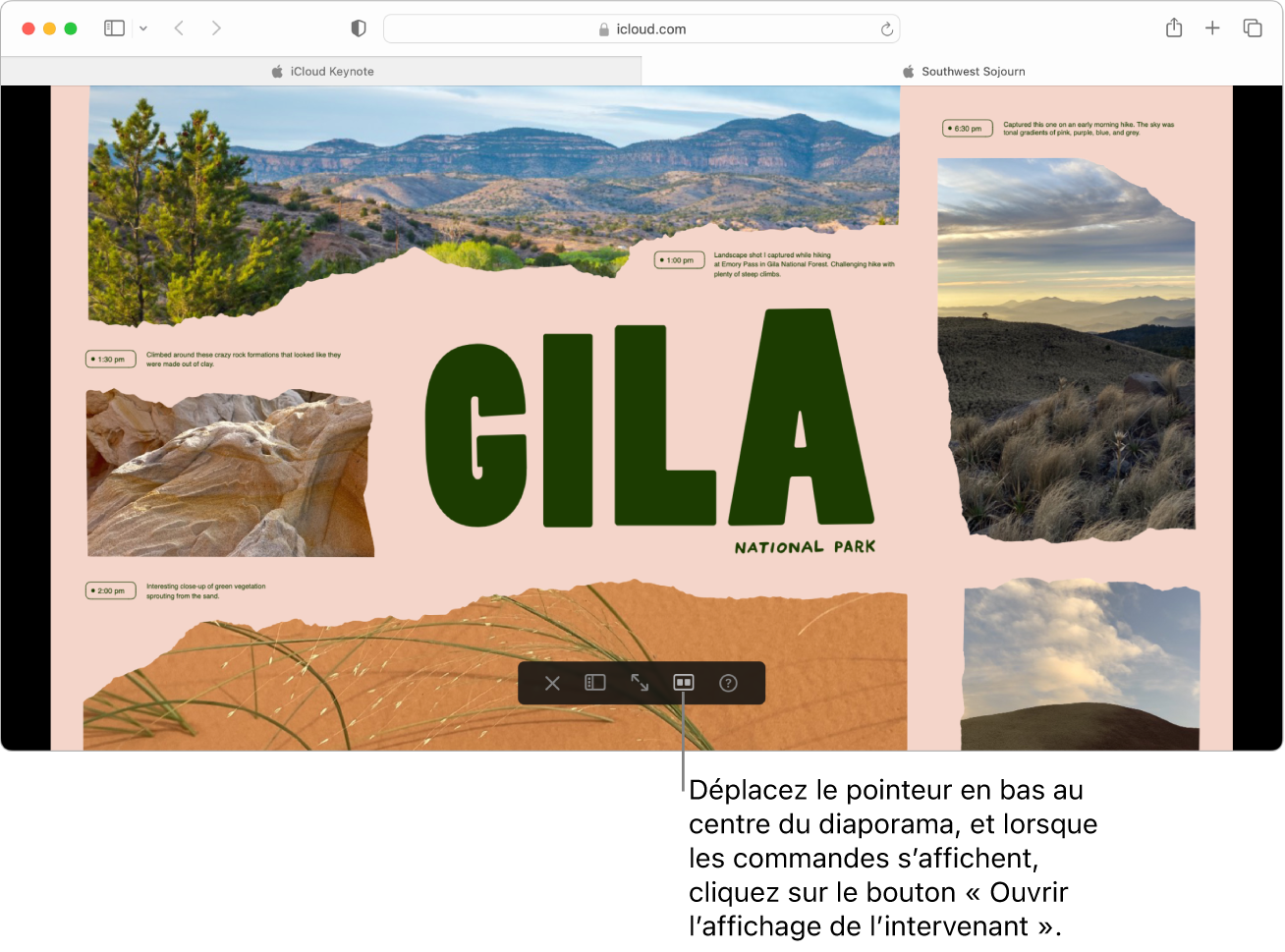
L’affichage de l’intervenant apparaît dans une fenêtre distincte et, par défaut, vous montre les informations et les commandes affichées ci-dessous.
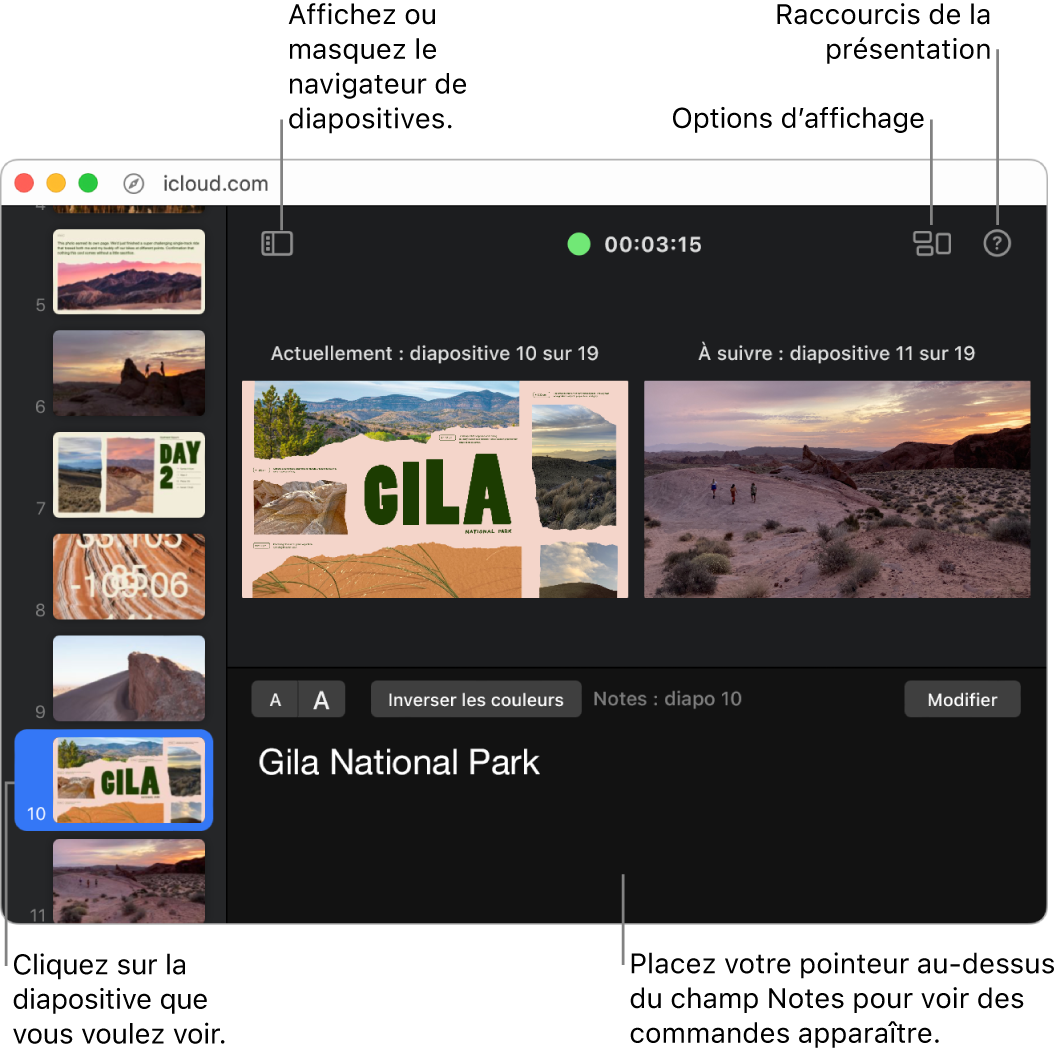
Pour commencer la présentation, appuyez sur la barre d’espace ou sur la touche Flèche vers la droite.
Si l’affichage de l’intervenant est ouvert, le minuteur commence et un voyant vert ou rouge indique l’état du diaporama. Un voyant rouge indique qu’une transition ou une animation est en cours ; le voyant devient vert lorsque celle-ci est terminée.
Si vous avez ajouté des notes d’intervenant à vos diapositives, vous pouvez vous y référer dans l’affichage de l’intervenant pendant que votre diaporama est lu dans une fenêtre distincte.
Effectuez l’une des opérations suivantes :
Passer à la diapositive ou à la composition suivante : Appuyez sur la barre d’espace ou sur la touche Flèche vers la droite.
Passer à la diapositive ou à la composition précédente : Appuyez sur la touche flèche vers la gauche.
Passer à une autre diapositive : Si l’affichage de l’intervenant est ouvert, cliquez sur une diapositive dans le navigateur de diapositives. Sinon, déplacez votre pointeur en bas au centre de la fenêtre du diaporama pour faire apparaître les commandes, cliquez sur le bouton « Navigateur de diapositives »
 , puis sur une diapositive.
, puis sur une diapositive.Accéder à un numéro de diapositive spécifique : Appuyez sur n’importe quelle touche numérotée, puis appuyez sur Retour.
Voir la liste complète des raccourcis de navigation : Appuyez sur la touche ? Vous pouvez également cliquer sur le bouton « Raccourcis de présentation »
 dans le coin supérieur droit de l’affichage de l’intervenant.
dans le coin supérieur droit de l’affichage de l’intervenant.
Pour arrêter la lecture de la présentation, appuyez sur la touche Esc (Échap) de votre clavier.
Lire une présentation en plein écran sur un ordinateur
Dans le navigateur de diapositives, sélectionnez la diapositive par laquelle vous souhaitez commencer.
Cliquez sur le bouton Lecture
 dans la barre d’outils.
dans la barre d’outils.Le diaporama s’affiche dans la fenêtre Keynote pour iCloud.
Placez votre pointeur en bas au centre du diaporama et, lorsque les commandes s’affichent, cliquez sur le bouton « Plein écran »
 .
.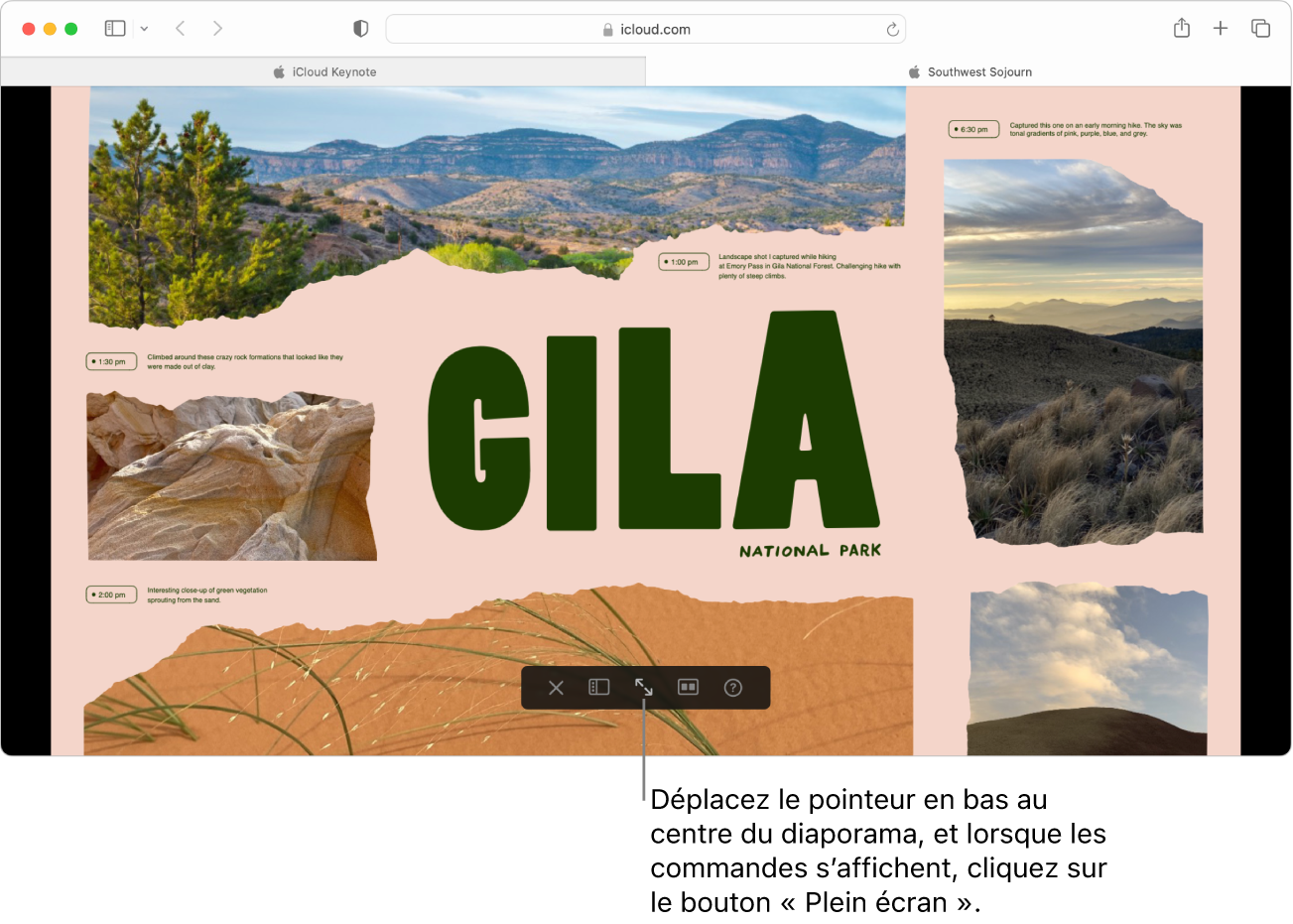
Pour commencer la présentation, appuyez sur la barre d’espace ou sur la touche Flèche vers la droite.
Effectuez l’une des opérations suivantes :
Passer à la diapositive ou à la composition suivante : Appuyez sur la barre d’espace ou sur la touche Flèche vers la droite.
Passer à la diapositive ou à la composition précédente : Appuyez sur la touche flèche vers la gauche.
Passer à une autre diapositive : Déplacez votre pointeur en bas au centre de la fenêtre du diaporama pour faire apparaître les commandes, cliquez sur le bouton « Navigateur de diapositives »
 , puis sur une diapositive.
, puis sur une diapositive.Accéder à un numéro de diapositive spécifique : Appuyez sur n’importe quelle touche numérotée, puis appuyez sur Retour.
Voir la liste complète des raccourcis de navigation : Appuyez sur la touche ?
Pour arrêter la lecture de la présentation, appuyez sur la touche Esc (Échap) de votre clavier.
Astuce : pour passer la lecture de votre diaporama dans une fenêtre, déplacez votre pointeur en bas au centre de la fenêtre du diaporama pour faire apparaître les commandes, puis cliquez sur le bouton « Fermer le plein écran » ![]() .
.